改变图片大小位置让它们在背景上依次排列方法
来源:网络收集 点击: 时间:2024-05-13【导读】:
本条经验讲诉的是改变图片大小位置让它们在背景上依次排列方法。工具/原料morepr cc 2020Windows10任意版本方法/步骤1/6分步阅读
 2/6
2/6 3/6
3/6 4/6
4/6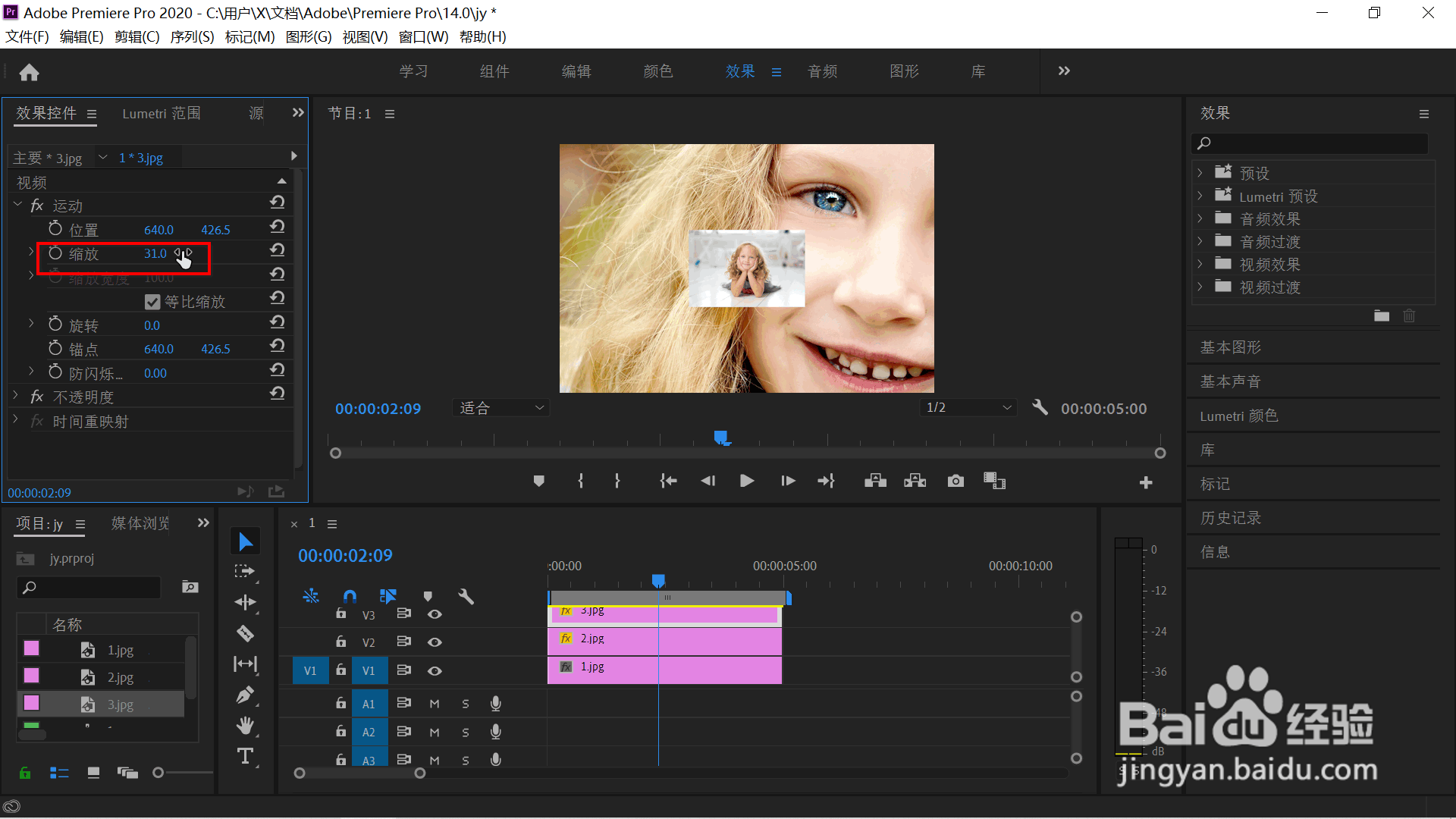 5/6
5/6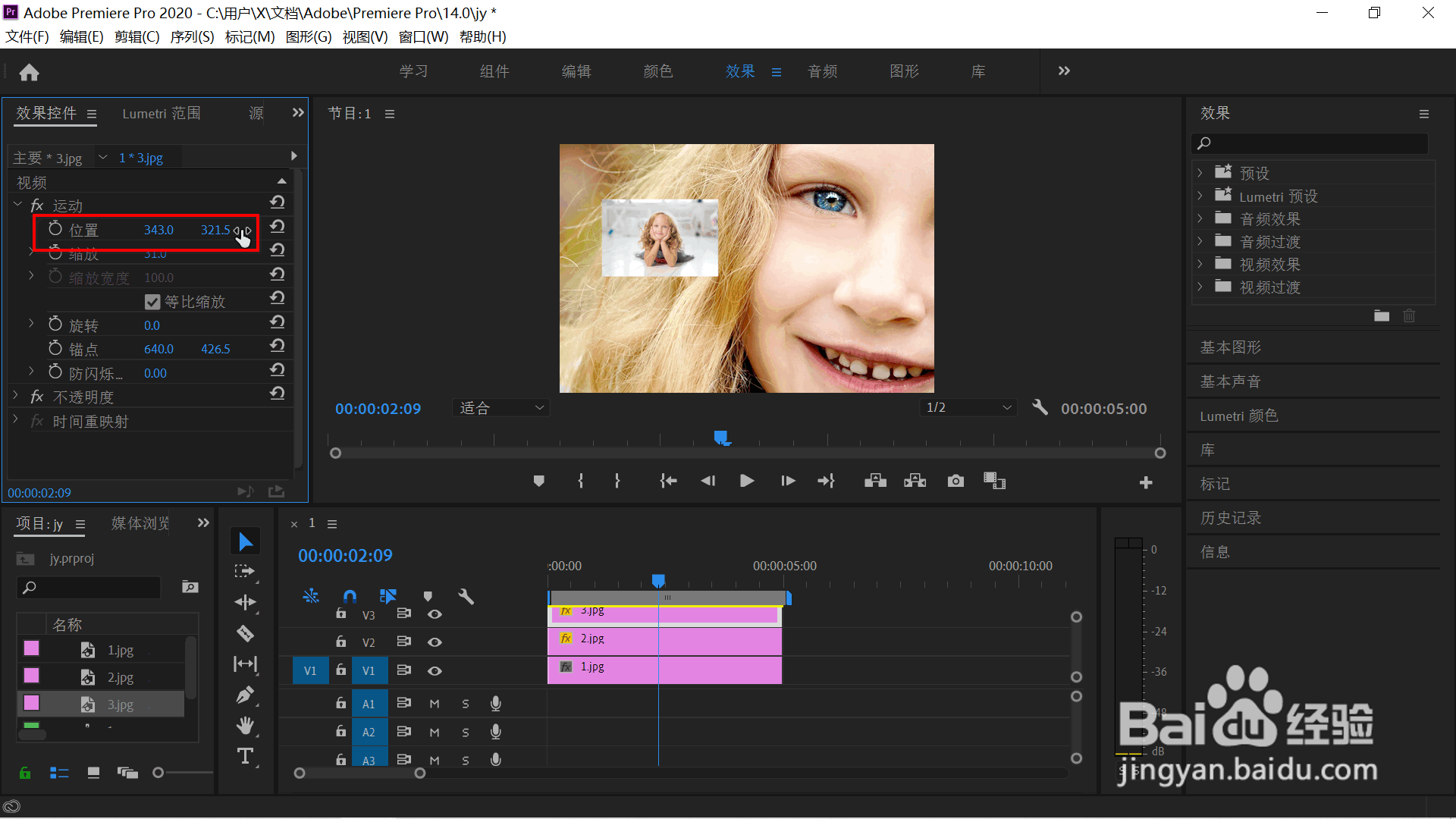 6/6
6/6 注意事项
注意事项
打开pr,双击左下角的项目区空白区域导入背景图片,如下图所示并把它拖入右边的时间轴上。

 2/6
2/6同样的方法导入第二张图片到时间轴上,排列在背景图层的上方。
 3/6
3/6同样的方法再次导入第三张图片并排列在视频图层的第三层。
 4/6
4/6这个时候可以看到,整个预览区仅显示了第三张图片,其他两张图片都被遮盖了。鼠标点击第三张图片后移动到左上角,选择“效果控件”,在缩放右边的数值上点击鼠标左键后左右移动放大缩小图片的尺寸,如下图所示。
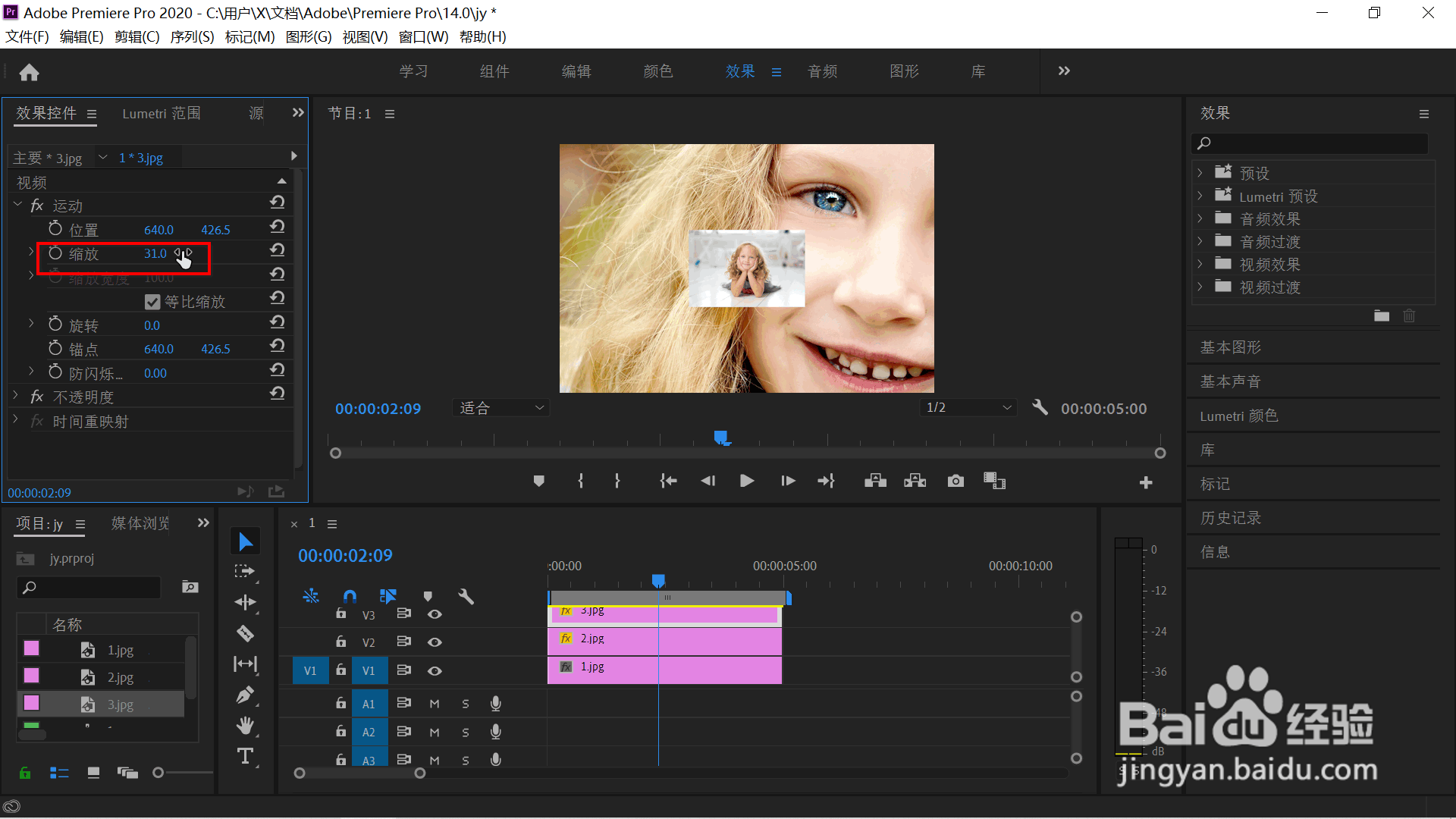 5/6
5/6图片的尺寸调整好后开始调整它的显示位置,在上方的“位置”上,分别点击两个数值调整位置信息方法同步骤4,前面的数值是位置的横坐标,后面的数值为纵坐标。调整到初步认为合适位置即可,后面对比后可以再次修改。
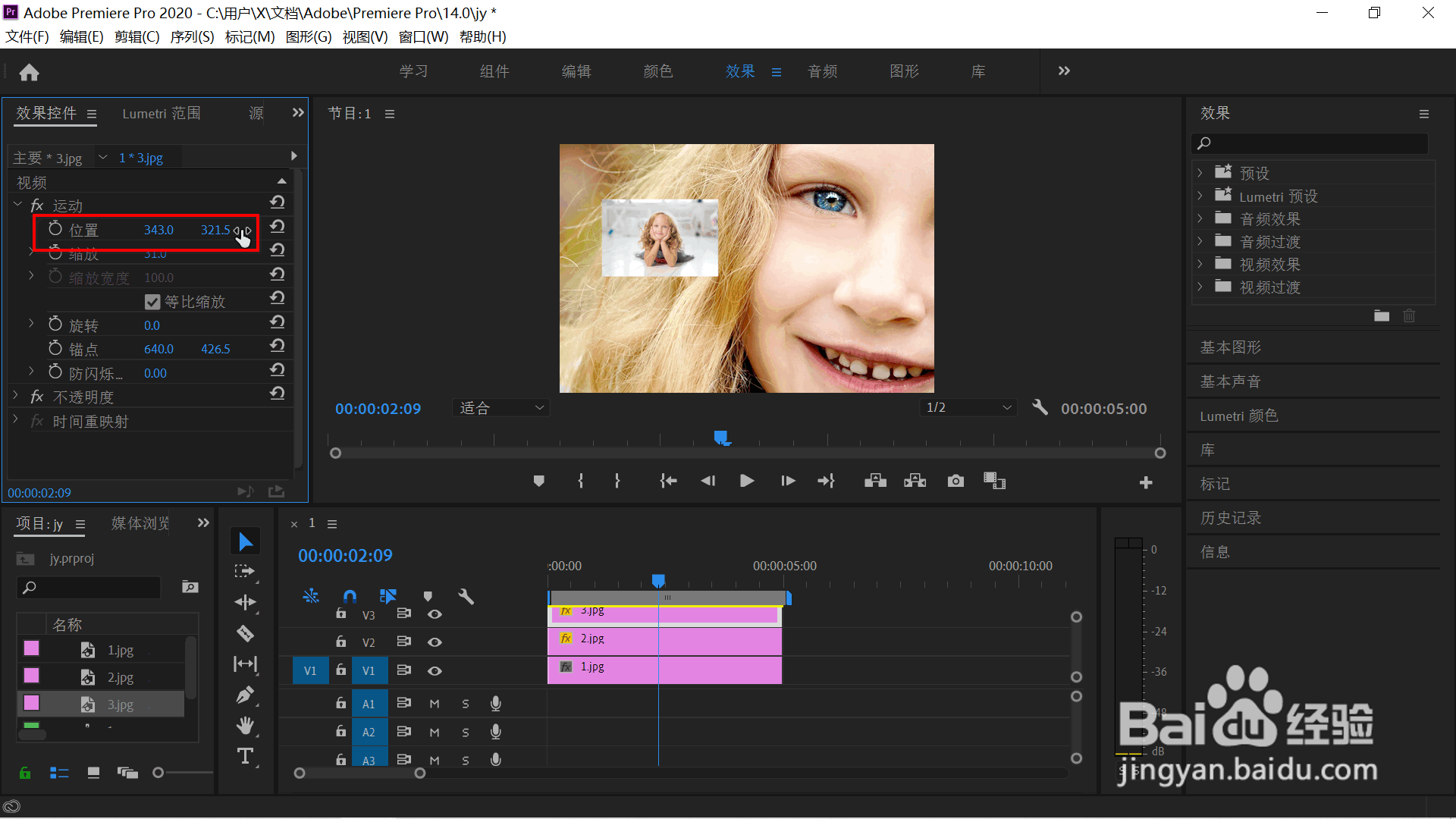 6/6
6/6鼠标点击第二张图片所在的图层后参考步骤4,5的步骤调整这个图片的大小,位置,到合适为止,最终效果如下图所示。
 注意事项
注意事项如果这条经验对您有帮助,请在左下角的手型图标上点个赞,投个票哟
PR技巧版权声明:
1、本文系转载,版权归原作者所有,旨在传递信息,不代表看本站的观点和立场。
2、本站仅提供信息发布平台,不承担相关法律责任。
3、若侵犯您的版权或隐私,请联系本站管理员删除。
4、文章链接:http://www.1haoku.cn/art_754054.html
上一篇:怎么用PS给人物衣服换色
下一篇:太原电子驾照怎么申请
 订阅
订阅